【Python零基础到入门】Python预备知识必备篇——Python 环境搭建
【摘要】 📢 前言本文章是【Python零基础到入门专栏】学习的系列文章Python专栏 传送门 在此:https://blog.csdn.net/zhangay1998/category_11086734.html 本篇文章来说一下Python的环境搭建,也是Python之路上一个必备的操作~提示:本文的环境配置是Python3的开发环境,后续教程也都是Python3 🏳️🌈1.配置环境变...

📢 前言
- 本文章是【
Python零基础到入门专栏】学习的系列文章 - Python专栏 传送门 在此:https://blog.csdn.net/zhangay1998/category_11086734.html
- 本篇文章来说一下Python的环境搭建,也是Python之路上一个必备的操作~
- 提示:本文的环境配置是
Python3的开发环境,后续教程也都是Python3
🏳️🌈1.配置环境变量
Windows会根据一个Path的环境变量设定的路径去查找python.exe,如果没找到,就会报错。
如果在安装时漏掉了上面图中勾选Add Python 3.9 to PATH,那就要手动把python.exe所在的路径添加到Path中。
如果发现忘记勾选或者是不会设置PATH路径那么,你重新安装一遍记得勾选上Add Python 3.9 to PATH就ok了
(第2步:出现错误的信息一般都是没有配置环境变量导致的)
具体配置环境变量如下:(Windows10 举例)
步骤:右键我的电脑–>选择属性–>选择高级系统设置–>选择右下角的环境变量
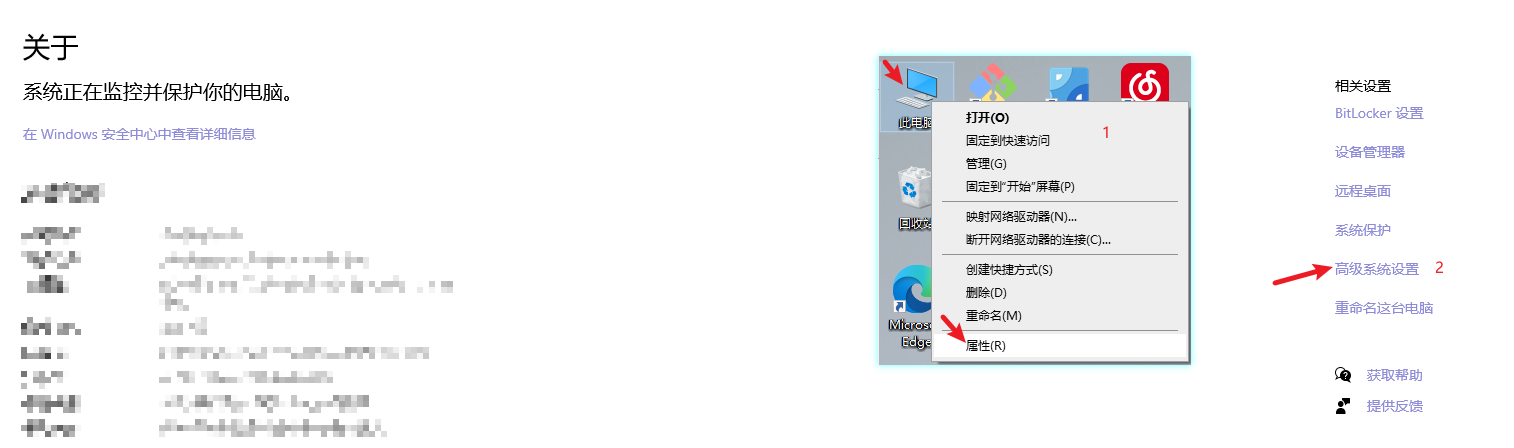
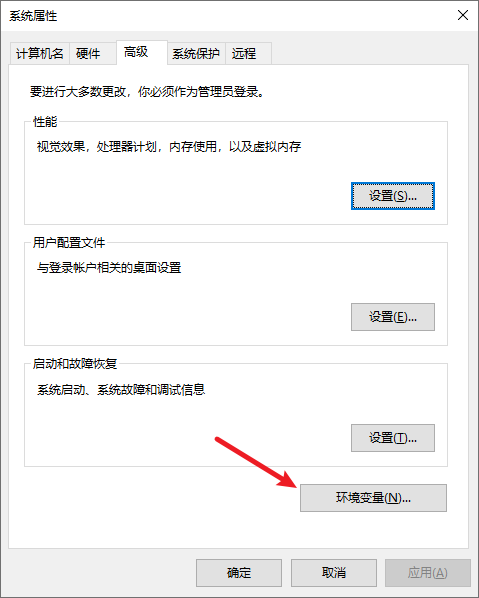
环境变量主要有用户变量和系统变量,需要设置的环境变量就在这两个变量中
用户变量是将自己的下载的程序可以在cmd命令中使用,把程序的绝对路径写到用户变量中即可使用
下面是具体配置环境变量的属性值步骤
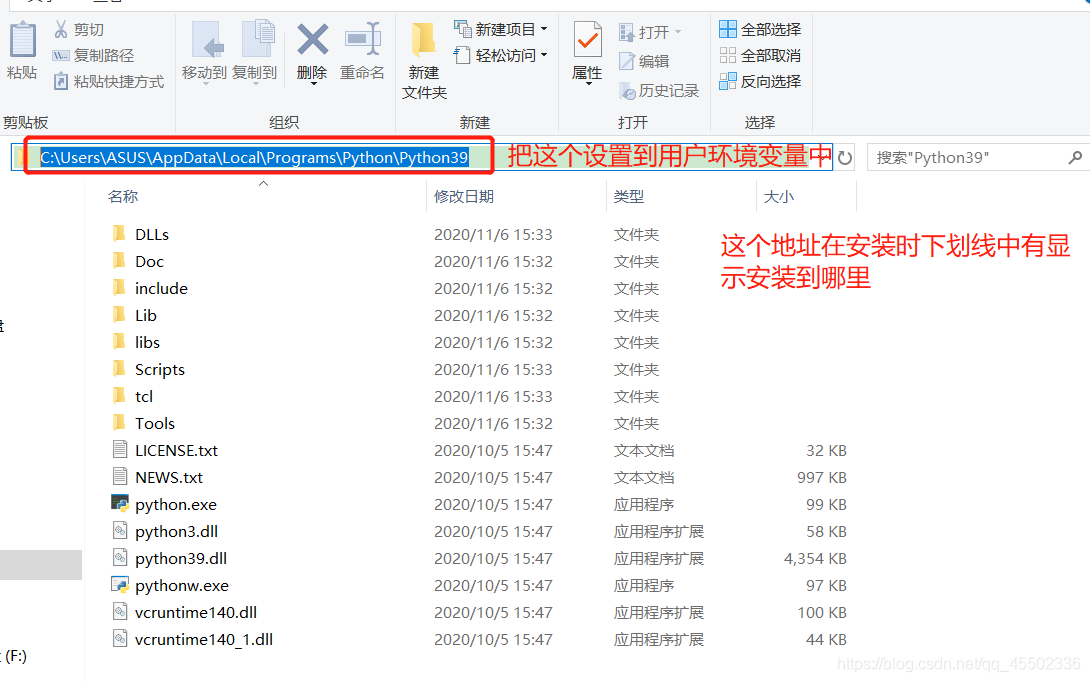
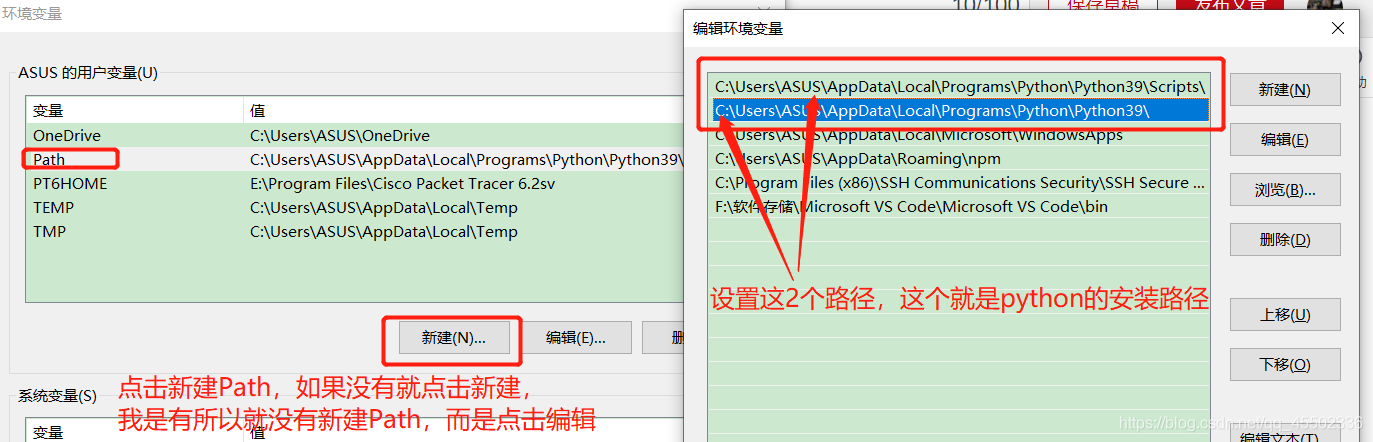
🏳️🌈2.运行测试输出
Win+R ,输入cmd 回车,调出命令指示符
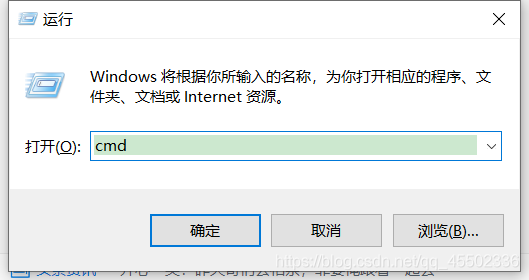
输入python回车,进入python开发环境
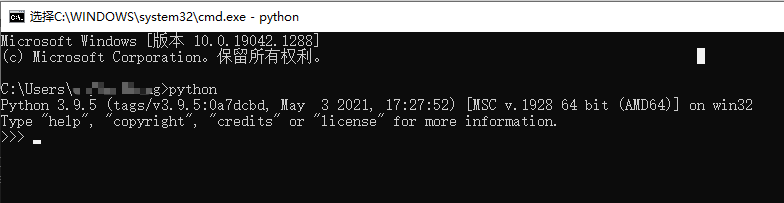
输出 Hello World示例
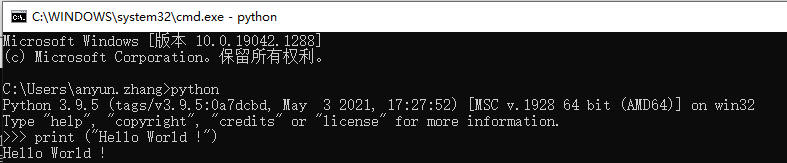
在print后面加一段文字来输出的话,需要给文字加上双引号或者单引号
但是数字的话可以直接输出,如下所示
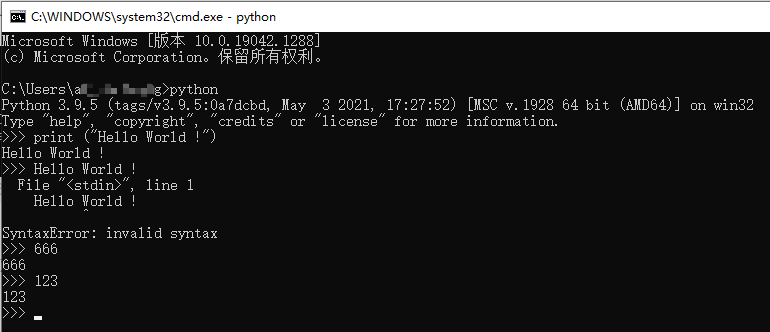
👀总结
-
本文讲述了怎样安装
Python以及环境变量的配置 -
安装完之后就可以正常运行
python了! -
可以直接写代码,然后改后缀为
.py的文件就可以直接运行了 -
也可以使用
可视化工具PyCharm,可以更直观的编写代码,下一篇文章单独介绍下怎样安装PyCharm工具!
【声明】本内容来自华为云开发者社区博主,不代表华为云及华为云开发者社区的观点和立场。转载时必须标注文章的来源(华为云社区)、文章链接、文章作者等基本信息,否则作者和本社区有权追究责任。如果您发现本社区中有涉嫌抄袭的内容,欢迎发送邮件进行举报,并提供相关证据,一经查实,本社区将立刻删除涉嫌侵权内容,举报邮箱:
cloudbbs@huaweicloud.com
- 点赞
- 收藏
- 关注作者


评论(0)